macOSとは異なり、MicrosoftはPDFリーダーをWindows 10のデフォルトのEdgeブラウザーに統合しました。
時間の経過とともに、同社はEdgeブラウザーのPDFリーダーを改善しましたが、既存のサードパーティのPDFリーダーとは比較になりません。さらに、Windows 10が更新されるたびに、MicrosoftはWindowsの設定で既定のPDFリーダーをEdgeブラウザーに変更します。MicrosoftEdgeがWindows10でPDFを開かないようにする方法を学ぶために読んでください。
MicrosoftEdgeがWindows10でPDFを開かないようにする
EdgeがWindows10のデフォルトのPDFリーダーにならないようにする方法はいくつかあります。
後で、Windows10に推奨されるPDFリーダーについても説明します。
1.Windowsの設定メニューを使用します
デフォルトの設定アプリを使用すると、Windows 10のデフォルトのブラウザー、音楽、ビデオ、およびPDFリーダーアプリを変更できます。
これがその方法です。
1. Windows 10で設定アプリを開きます(Windows + Iキーを使用します)。
2. [アプリ]セクションに移動します。

3.左側のサイドバーから[デフォルトのアプリ]を選択します。
4.右側から、ミュージックプレーヤー、フォトビューアー、ビデオプレーヤー、およびWebブラウザーのデフォルトのアプリが表示されます。下にスクロールして、[ファイルの種類でデフォルトのアプリを選択する]を選択します。
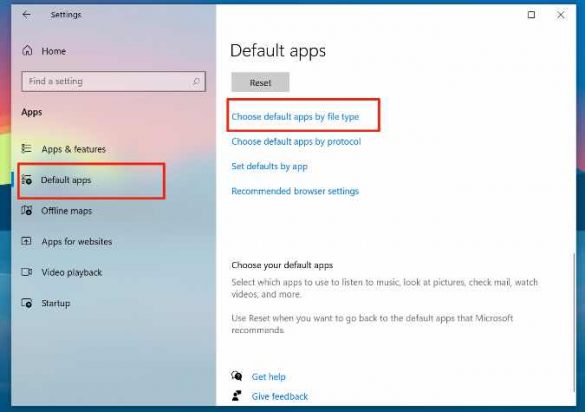
5. Windows 10で可能なすべてのファイルタイプのデフォルトアプリと優先アプリが表示されます。左上隅の検索バーを使用して、PDFと入力します。
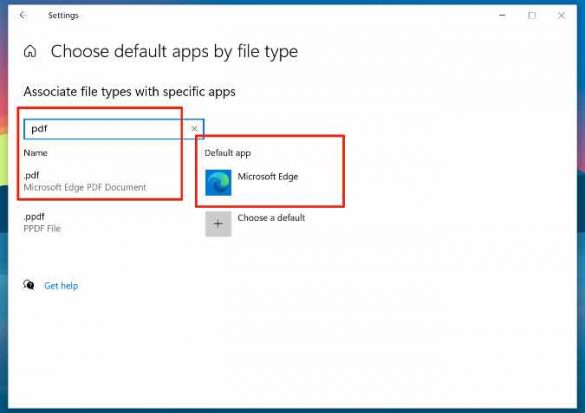
6.あなたは気づくでしょう、マイクロソフトエッジのWindows 10上でPDFファイルを開くためのデフォルトの選択はをクリックしてセットをマイクロソフトエッジおよびWindows 10上で開いてPDFにお好みのアプリやソフトウェアに変更します。
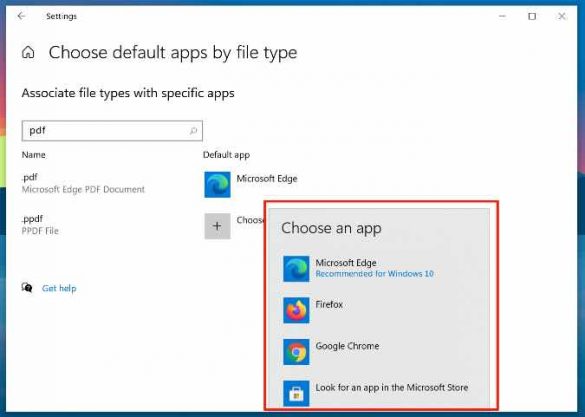
それでおしまい。今後、PDFはEdgeブラウザで開きません。お好みのアプリを使用してPDFファイルを開きます。
2.コンテキストメニューを使用する
上記の方法からわかるように、Windows 10でデフォルトのPDFリーダーを変更する機能は、[設定]メニューに埋め込まれています。EdgeがWindows10でPDFをすばやく開かないようにするために使用できる別の方法があります。
1. Windows 10でファイルマネージャーアプリ(Windows + E)を開きます。
2. PDFファイルを見つけて、右クリックします。
3. [プログラムから開く]を選択し、次のメニューから[別のアプリを選択]をクリックします。
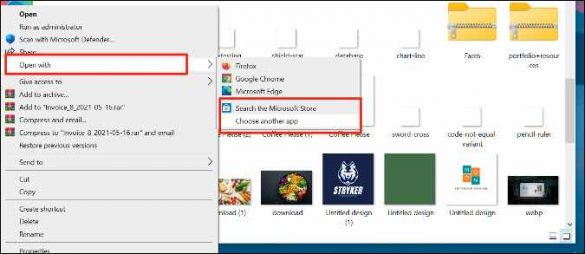
4.リストからお好みのPDFアプリを選択し、[常にこのアプリを使用して.pdfファイルを開く]オプションを有効にします。
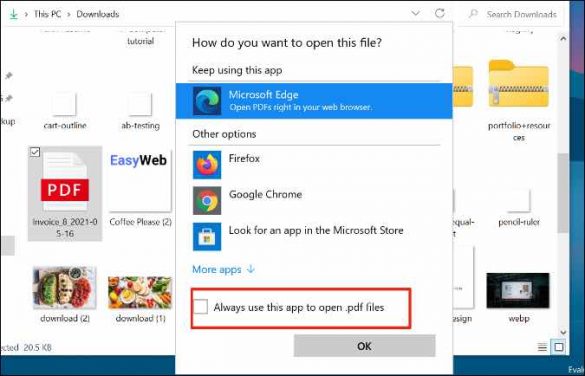
これで、デフォルトのPDFリーダーがMicrosoftEdgeからWindows10の別のアプリに正常に変更されました。
Windows10で最高のPDFリーダー
明らかに、Windows10ではMicrosoftEdgeから本格的なPDFビューア/エディタに変更する必要があります。 Windows10用のPDFビューア/エディタは数十あります。その中でも、PDFelementとFoxitPDFの両方を使用することをお勧めします。それらについて話しましょう。
1.PDFelement
WindowsでPDFを頻繁に編集する必要がある場合は、もう探す必要はなく、WondershareのPDFelementを使用してください。これは強力なPDFエディターであり、必要なすべての機能を備えています。
ユーザーは、フォントの追加、サイズと色の変更、コメント、スタンプの追加、さらにはPDFのパスワード保護を行うことができます。エクスポートに関しては、PDFelementは考えられるすべてのシナリオをカバーしています。PDFをWordファイル、PPT、テキスト、画像、さらにはExcelシートに変換できます。
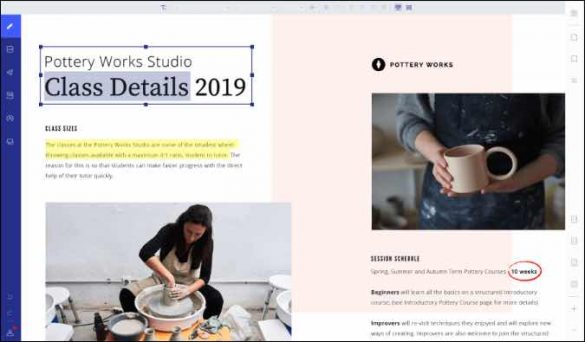
無料版は機能に制限があり、PDFファイルをエクスポートするときに透かしを適用します。Proコピーの価格は129ドルで、サブスクリプションオプションを使用することもできます。
2. Foxit PDF
Foxitは、Windows 10用の最も古いPDFエディターの1つです。このアプリは、有名なリボンUIを備えていましたが、現在、同社はそれをモダンな外観とデザインに更新しています。
このアプリは、PDFエディターに役立つ機能が満載です。同僚と共有する前に、テキストを追加したり、ドキュメントに署名したり、PDFに落書きしたり、パスワードで保護したりできます。
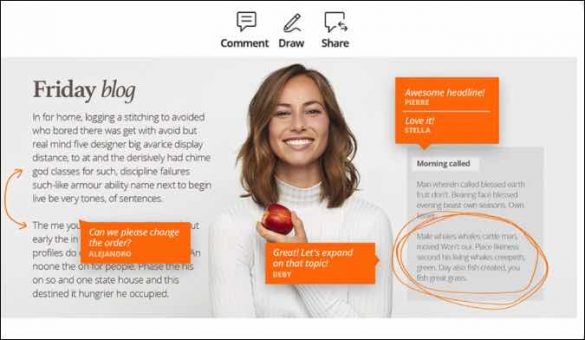
FoxitPDFの最高の機能はOCRアドオンです。画像からテキストを簡単に抽出できます。
Foxit PDFは、MacとWindowsの両方で利用できます。このソフトウェアには14日間の無料トライアルがあり、その後は年間95ドルを支払う必要があります。
まとめ
記の方法からわかるように、MicrosoftEdgeがWindows10でPDFファイルを開かないようにするのは非常に簡単です。PDFビューア以外のものが必要な場合は、Foxit、PDFelement、AdobeAcrobatなどの有能なPDFエディタを使用することをお勧めします。





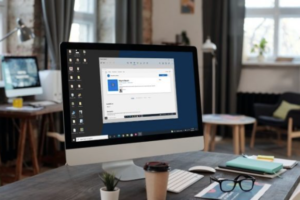






コメントを残す